怎样调大字体 WIN10电脑系统字体大小调整方法
WIN10电脑系统字体大小调整方法是一项非常实用的功能,可以帮助用户根据个人喜好和需求轻松调整显示屏字体的大小,在WIN10系统中,调整字体大小非常简单,只需要打开设置菜单,然后选择系统选项,在显示页面中找到字体大小和布局设置,通过滑动滑块或选择预设选项,即可快速调整字体大小。这个功能不仅适用于希望放大文字以便更清晰阅读的用户,也适用于需要缩小字体以便一屏显示更多内容的用户。通过这种简单的设置,用户可以根据自己的需求来调整字体大小,提升使用体验。
步骤如下:
1.首先我们进入到win10系统的桌面,鼠标右键点击空白区域。如图所示。

2.然后在弹出来的选项卡里面,点击下方的【个性化】选型,如图所示。
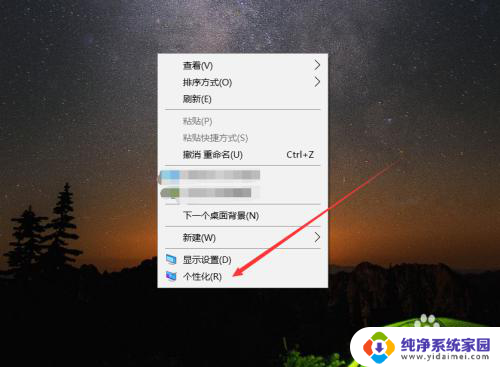
3.然后在来到的窗口里面,点击左侧的【字体】选项,如图所示。
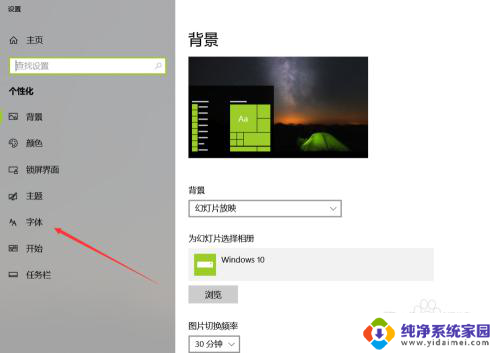
4.之后我们在里面可以看到win10里面的全部字体,我们点击语言选择下来箭头。如图所示。
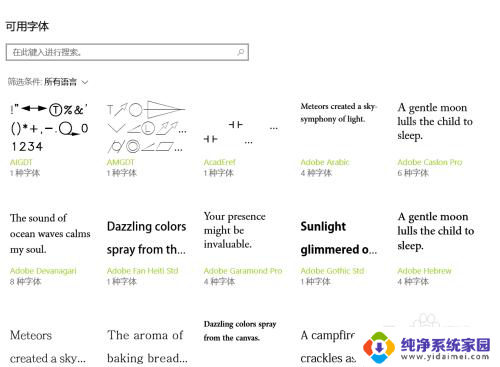
5.之后在打开的选型卡里面点击【中文】,进入到里面,如图所示。
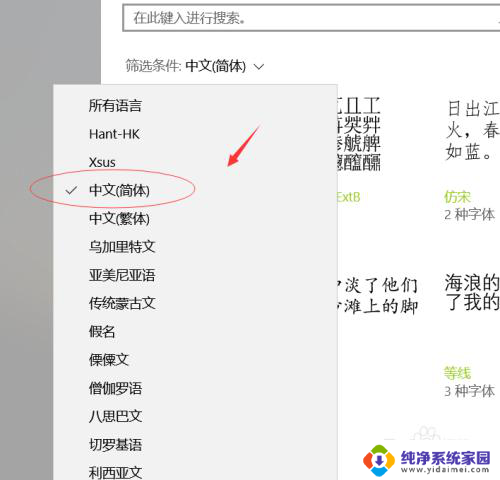
6.然后我们在里面点击选中即可,就能进入到这个自己的调整界面,如图所示。
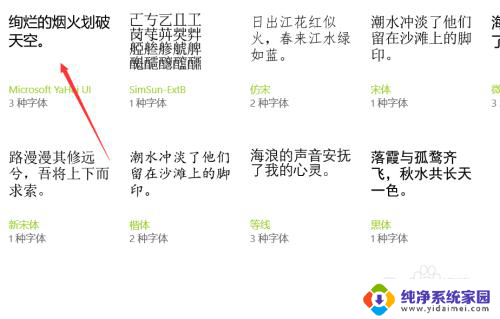
7.最后我们在里面可以看到更改字体大小的地方,我们滑动滑块就可以调整字体大小。如图所示。
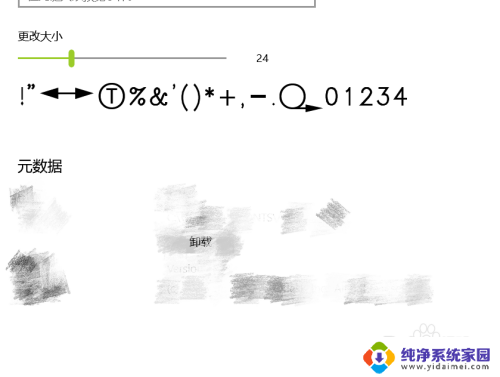
以上就是如何调大字体的全部内容,如果有不清楚的用户可以参考以上小编的步骤进行操作,希望对大家有所帮助。















